हर कोई चाहता है कि एक आकर्षक वीडियो हो जो दर्शकों की एक विस्तृत श्रृंखला को आकर्षित करे और आपके वीडियो को अधिक आश्चर्यजनक और आकर्षक बनाने के कई तरीके हैं। लेकिन अपने वीडियो को दूसरे स्तर पर ले जाने का सबसे अच्छा और आसान तरीका स्टिकर का उपयोग करना है। स्टिकर जैसी चीज़ें आपके वीडियो को बेहतर बना सकती हैं और साथ ही उन्हें सुंदर और आकर्षक बना सकती हैं। वीडियो में स्टिकर जोड़ना एक मुश्किल काम लगता है, लेकिन Filmora X के साथ, यह इतना आसान कभी नहीं था। इसकी नवीनतम सुविधाओं और नए संग्रह के साथ, आप अपने वीडियो को अगले स्तर पर ले जा सकते हैं।

जब आप ऑनलाइन स्ट्रीम करते हैं, तो आपको अपने वीडियो में कुछ स्टिकर संलग्न करने का विकल्प मिलता है, चाहे वह लोगो हो, चरित्र हो या कुछ और। लेकिन जब आप अपना रिकॉर्ड किया गया वीडियो अपलोड करते हैं तो आपके पास ऐसा कोई विकल्प नहीं होता है। ऐसे में, अगर आप अपने वीडियो को कूल और स्टनिंग दिखाने के लिए स्टिकर जोड़ना चाहते हैं, तो आप आसानी से Filmora X का उपयोग करके ऐसा कर सकते हैं। ऐसे कई तरीके हैं जिनका उपयोग आप अपने वीडियो में स्टिकर जोड़ने के लिए कर सकते हैं। इस लेख में, हम आपके वीडियो में Filmora X का उपयोग करके स्टिकर का उपयोग करने के तीन तरीकों की सूची देंगे।
इस लेख में शामिल हैं:
भाग 1: तृतीय-पक्ष स्टिकर का उपयोग करना
भाग 2: हमारे स्टिकर संलग्न करें
भाग 1: तृतीय-पक्ष स्टिकर का उपयोग करना
Filmora अपने उपयोगकर्ताओं को वीडियो पर अपने स्वयं के स्टिकर का उपयोग करने की अनुमति देता है, बस उन्हें Google और अन्य जैसे किसी तीसरे पक्ष के प्लेटफॉर्म से डाउनलोड करके। यह आपको बिना किसी प्रतिबंध या सीमा के आपकी सभी जरूरतों के लिए असीमित स्टिकर का उपयोग करने की क्षमता प्रदान करता है। आइए इस प्रक्रिया को चरण दर चरण समझते हैं ताकि आप बेहतर ढंग से समझ सकें कि आप Filmora X में अपने स्टिकर्स का उपयोग कैसे कर सकते हैं।
चरण 01: कोई भी प्लेटफ़ॉर्म खोलें जो आपको Google जैसे स्टिकर मुफ्त में डाउनलोड करने की अनुमति देता है, और कुछ भी टाइप करें जिसे आप अपने वीडियो में जोड़ना चाहते हैं। उदाहरण के लिए, हम अपने वीडियो में ट्री स्टिकर जोड़ना चाहते हैं। "ट्री स्टिकर पीएनजी" टाइप करें और एंटर दबाएं।
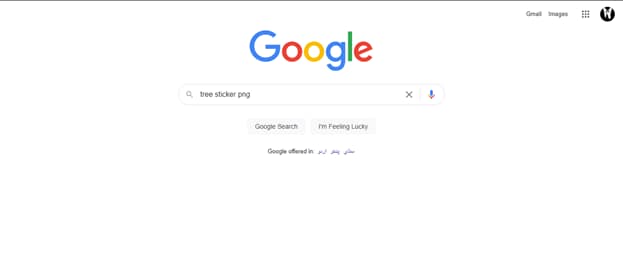
चरण 02: खोज इंजन परिणाम पृष्ठ पर, छवियों पर जाएं। यहां आपको पेड़ों से जुड़े हजारों स्टिकर्स मिल जाएंगे।
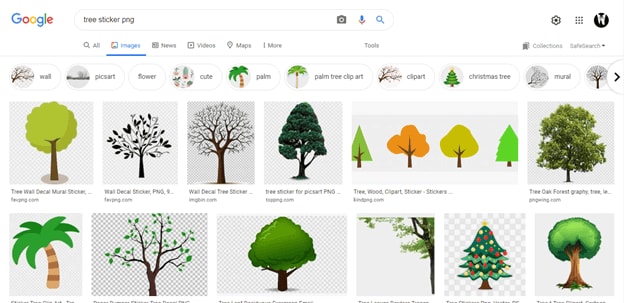
चरण 03: अपनी पसंद की कोई एक छवि चुनें। सुनिश्चित करें कि आपके द्वारा चुनी गई छवि की पृष्ठभूमि पारदर्शी है। तस्वीर पर क्लिक करें। स्क्रीन के दाईं ओर एक नया पैनल दिखाई देगा। पारदर्शी पृष्ठभूमि वाले इस स्टिकर को डाउनलोड करने के लिए स्रोत वेबसाइट खोलने के लिए विज़िट पर क्लिक करें।
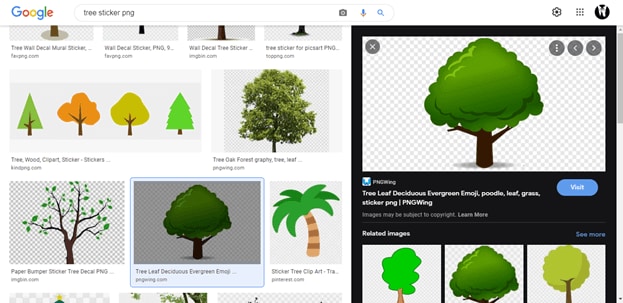
चरण 04: यह उस वेबसाइट को खोलेगा जिसमें यह स्टिकर है। कृपया नीचे स्क्रॉल करें और डाउनलोड बटन ढूंढें और इसे डाउनलोड करना शुरू करने के लिए उस पर क्लिक करें।
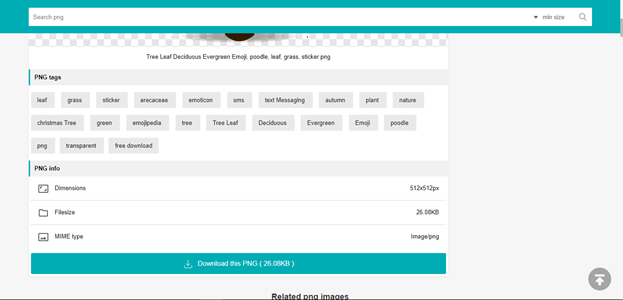
चरण 05: Filmora X खोलें, सुनिश्चित करें कि आपने अपने फुटेज को Filmora में आयात किया है, और इसे समयरेखा में रखा है।
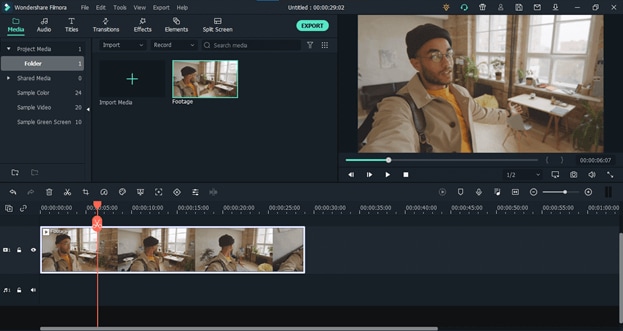
चरण 06: उस स्टिकर को आयात करें जिसे आपने Google से डाउनलोड किया है। आप इसे Filmora में खींचकर और वहां छोड़ कर आयात कर सकते हैं या आप ऐसा करने के लिए आयात पर क्लिक भी कर सकते हैं।
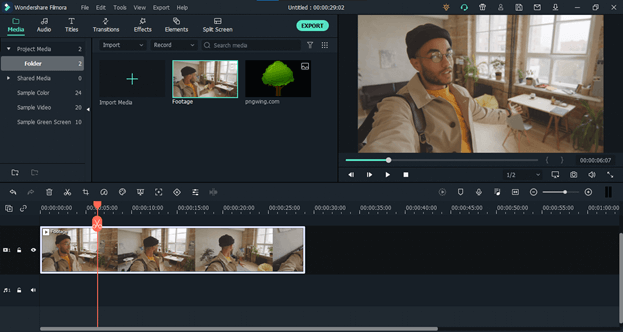
चरण 07: समय में अपने फुटेज के ऊपर स्टिकर लगाएं।
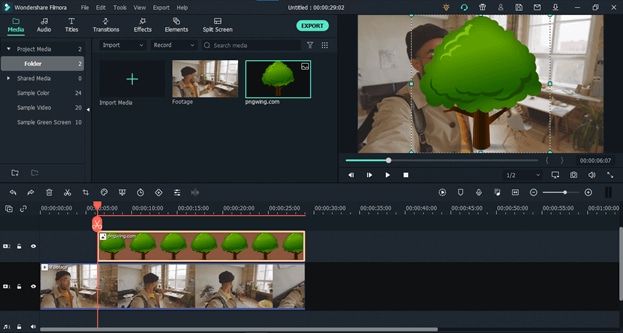
Step 08: अब इसके साइज और लोकेशन को अपनी जरूरत के हिसाब से एडजस्ट कर सही जगह पर रख दें। और हम कर रहे हैं।
आप किसी भी प्लेटफ़ॉर्म से बस इसे डाउनलोड करके किसी भी स्टिकर का उपयोग कर सकते हैं। लेकिन पारदर्शी पृष्ठभूमि वाली PNG फ़ाइल चुनना सुनिश्चित करें।
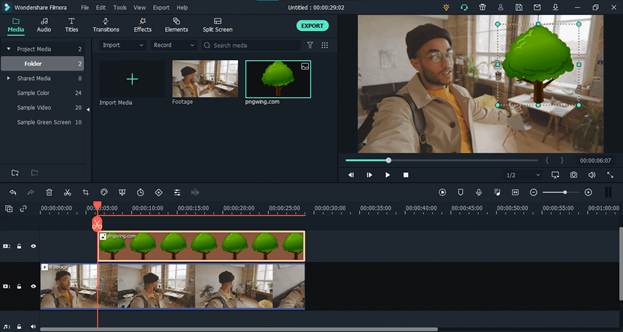
भाग 2: हमारे स्टिकर संलग्न करें
Filmora आश्चर्यजनक और शानदार स्टिकर की एक विस्तृत श्रृंखला के साथ आता है जिसे आप अपने वीडियो में मुफ्त में उपयोग कर सकते हैं। ये स्टिकर कई श्रेणियों में आते हैं, चाहे आप प्रेम स्टिकर, आकार स्टिकर, या अधिक की तलाश में हों, आप उन्हें हमारी लाइब्रेरी में आसानी से पा सकते हैं।
चरण 01: फिल्मोरा खोलें और "एलिमेंट्स" टैब पर जाएं। एलिमेंट्स टैब में, आपको अपनी सभी ज़रूरतों और ज़रूरतों के लिए सैकड़ों अद्भुत स्टिकर्स मिलेंगे।
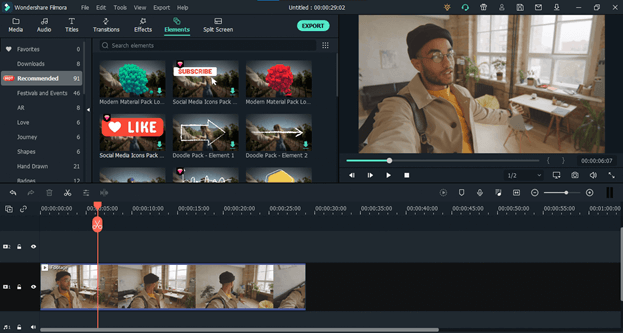
चरण 02: उस श्रेणी का चयन करें जिससे आप स्टिकर चाहते हैं। उदाहरण के लिए, इमोजी चुनें, अपनी पसंद का स्टिकर चुनें, उसे टाइमलाइन में खींचें और टाइमलाइन के ऊपर छोड़ दें।
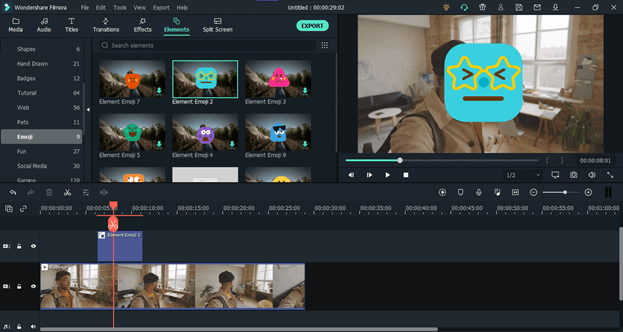
चरण 03: स्टिकर के आकार और स्थान को समायोजित करें और इसे अपनी आवश्यक स्थिति में रखें।
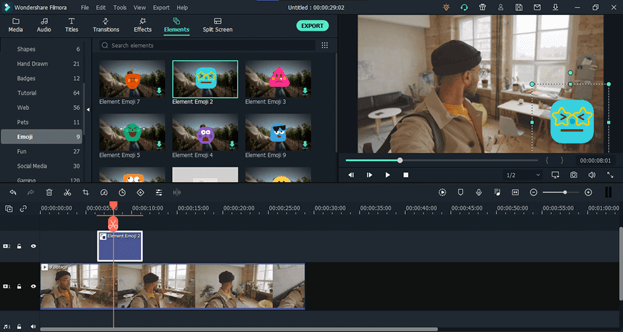
भाग 3: एआर स्टिकर संलग्न करें
Filmora AR स्टिकर ऑगमेंटेड रियलिटी पर आधारित हैं जो आपके वीडियो को दूसरे स्तर पर ले जा सकते हैं। ऐसे कई फ्री-टू-यूज़ एआर स्टिकर्स हैं, जिनका उपयोग आप अपने वीडियो को आकर्षक और आकर्षक दिखाने के लिए कर सकते हैं। ये स्टिकर्स उस वीडियो के अनुसार एडजस्ट हो जाते हैं, जिस पर उन्हें लगाया जाता है। ये स्टिकर वीडियो में चरित्र को ढूंढते हैं और उस चरित्र की गति के अनुसार अपना आकार और गति समायोजित करते हैं। बिल्कुल टिक टोक और इंस्टाग्राम के फिल्टर की तरह।
चरण 01: फिल्मोरा में, "इफेक्ट्स" टैब पर जाएं और "एआर स्टिकर्स" पर क्लिक करें।
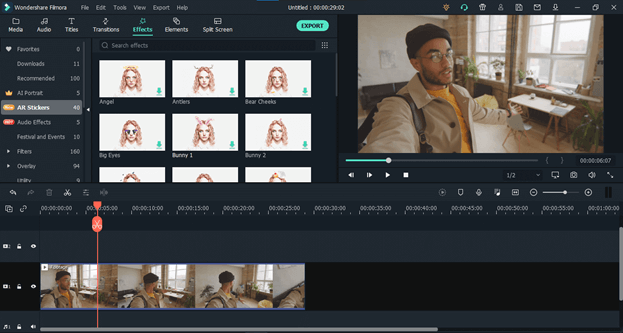
चरण 02: एआर स्टिकर में, आप अपने वीडियो में आसानी से लागू करने के लिए कई अद्भुत और प्यारे स्टिकर पा सकते हैं। अपनी पसंद का स्टिकर चुनें, उसे टाइमलाइन पर खींचें और अपने फ़ुटेज के ऊपर रखें। स्टिकर आपके फ़ुटेज में एक चेहरे का पता लगाएगा और उसी के अनुसार खुद को एडजस्ट करेगा।
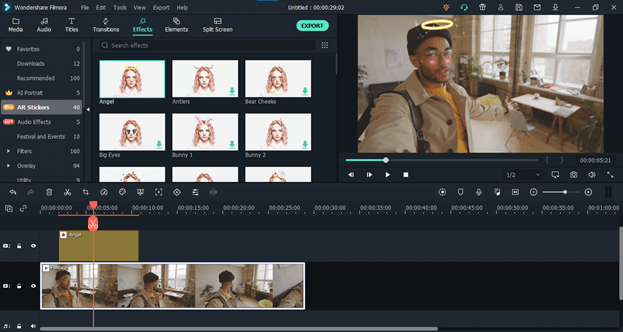
निष्कर्ष:
Filmora ने अपनी नई सुविधा और संग्रह के साथ आपके वीडियो में स्टिकर जोड़ने की प्रक्रिया को आपके लिए आसान और सुविधाजनक बना दिया है। अब आप अपने वीडियो में स्टिकर जोड़ने के लिए ऊपर बताए गए किसी भी तरीके का उपयोग कर सकते हैं ताकि उन्हें आकर्षक और आकर्षक बनाया जा सके। अन्य विकल्पों की तलाश करने की कोई आवश्यकता नहीं है। अपने वीडियो पर अधिक विचार प्राप्त करने के लिए अपने वीडियो को सुंदर बनाना शुरू करें।



